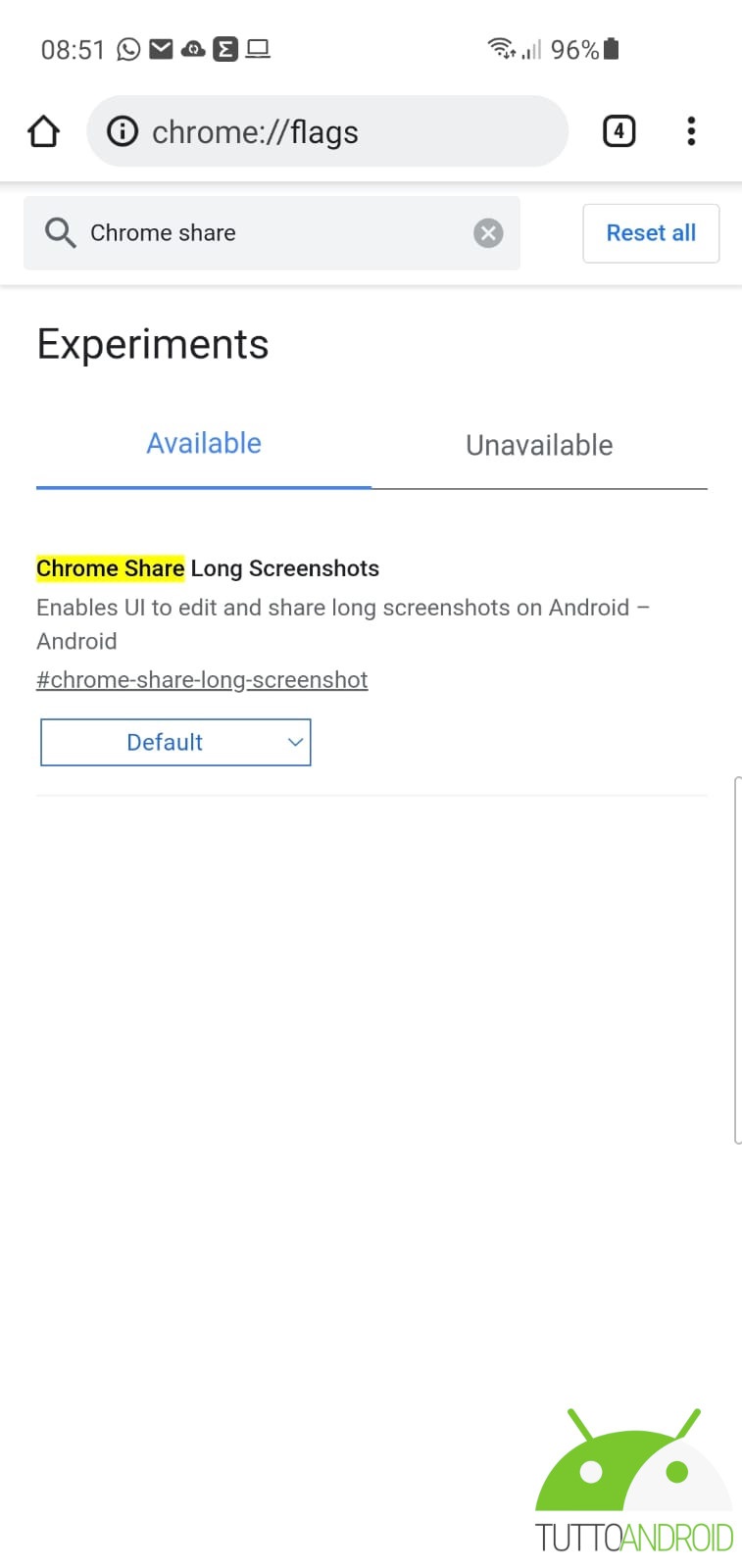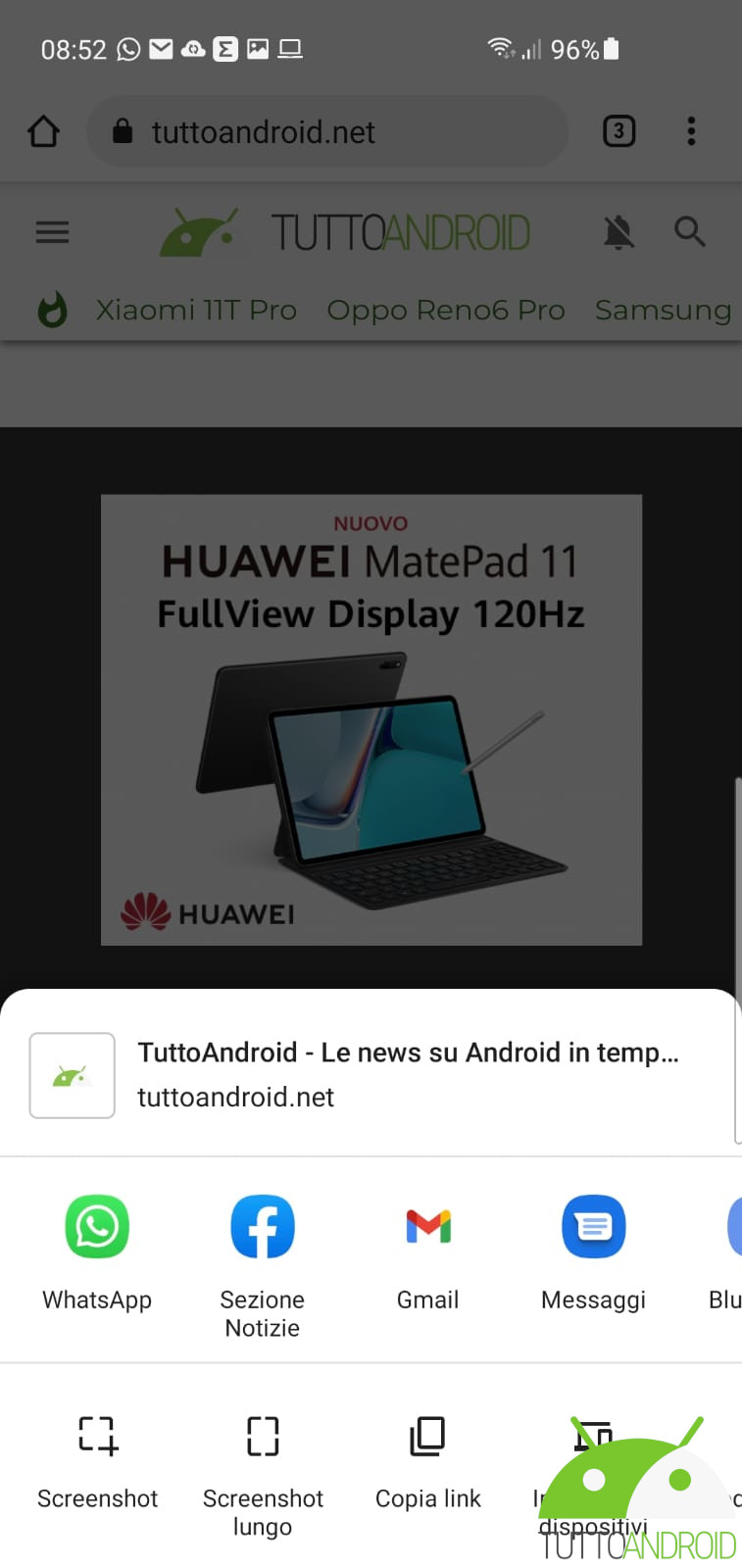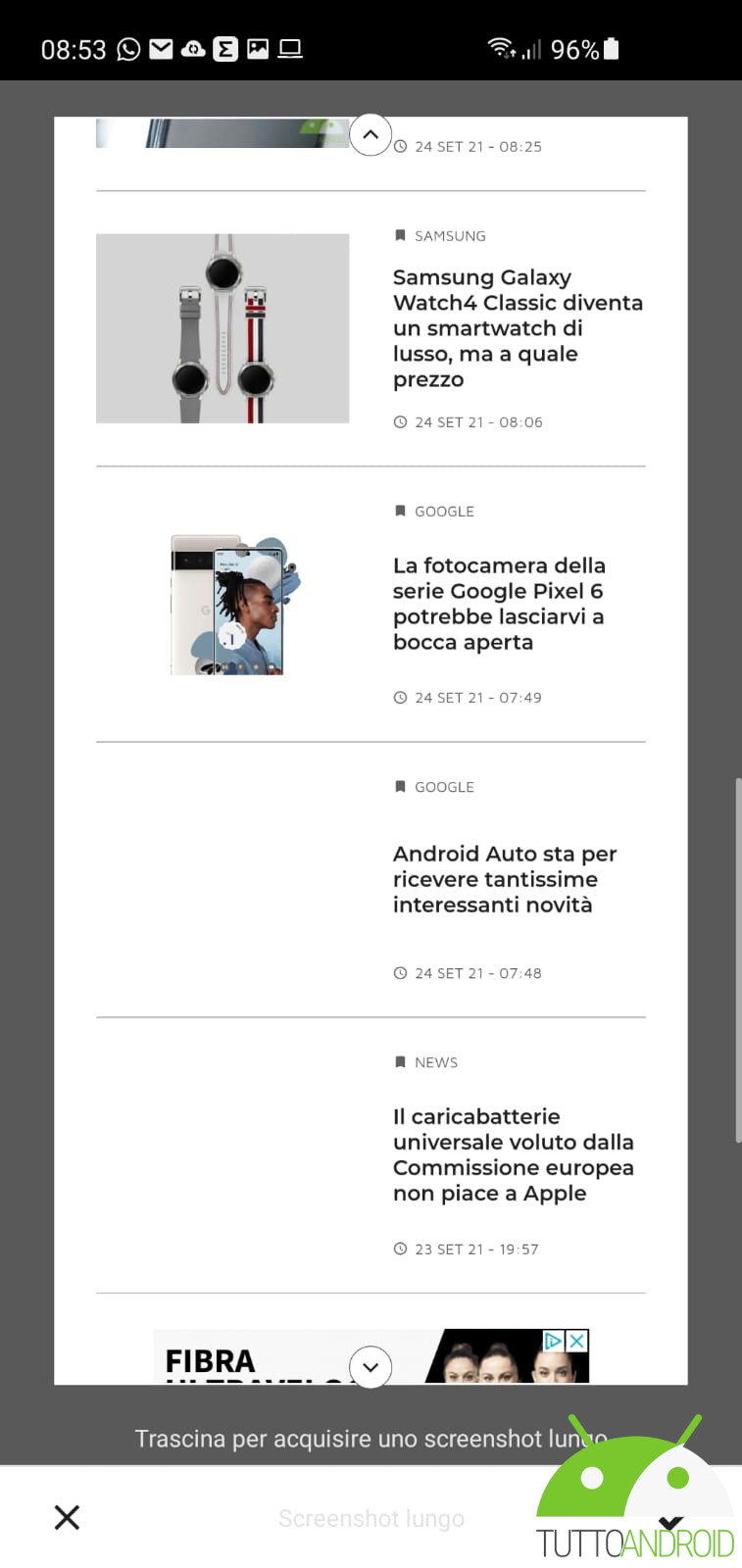Tra le novità introdotte dal team di Google con la versione 94 di Google Chrome per Android vi è anche la possibilità di catturare screenshot dell’intera pagina e ciò grazie a un flag da abilitare manualmente.
Come catturare uno screenshot dell’intera pagina con Google Chrome per Android
La prima cosa da fare è scaricare la versione 94 del browser e ciò può essere fatto da APK Mirror o dal Google Play Store:
Una volta installata la nuova versione di Google Chrome, è necessario aprire il browser, digitare nella barra degli indirizzi chrome://flags e quindi premere Invio. Nella schermata che si aprirà, toccare sulla barra in alto e avviare la ricerca per Chrome Share Long Screenshots.
A questo punto è necessario abilitare la funzionalità attraverso l’apposito menu e quindi riavviare il browser (ci dovrebbe essere un tasto dedicato oppure è possibile farlo manualmente, chiudendo l’app e rilanciandola).
Una volta che la nuova funzione è abilitata, è possibile sfruttarla selezionando il menu a tre punti e quindi andando nella sezione Condividi: si aprirà in basso un foglio per la condivisione e tra le varie opzioni disponibili vi sarà anche Screenshot lungo.
Si visualizzerà un box bianco con i margini superiore e inferiore che si possono estendere e che consentono così agli utenti di stabilire quale parte della pagina Web deve essere inclusa nell’immagine da catturare.
Non manca la possibilità di apportare qualche piccola modifica, come inserire del testo o delle annotazioni oppure ritagliare ulteriormente l’immagine catturata e, una volta completate le modifiche, selezionando Avanti si arriva al momento in cui si deve decidere se salvare lo screenshot o condividerlo con qualcuno.
Ricordiamo che Android 12 offre la possibilità di acquisire screenshot a scorrimento in modo nativo ma questa funzione sarà comoda per chi usa una precedente versione dell’OS o nel caso in cui si desideri acquisire manualmente solo una parte della pagina Web.